Einer der wichtigsten Punkte von Fortnite ist die Möglichkeit, per Voice-Chat mit den anderen Benutzern sprechen zu können, die sich derzeit im selben Spiel wie Sie befinden. Die Verwendung des Mikrofons ist für Online-Multiplayer-Spiele weit verbreitet, da wir auf diese Weise mit dem Rest der Spieler kommunizieren können, wenn auch nicht immer für gute Spiele.
Das Gameplay und die Live-Übertragungen auf den verschiedenen Plattformen und Konsolen bedeuten, dass wir uns unterhalten möchten, während wir Fortnite oder ein anderes Spiel spielen. Es gibt Zeiten von Fehlern oder Verzögerungen, in denen wir Probleme finden. Eine davon ist, dass ich nicht sprechen kann oder das Mikrofon in Fortnite Xbox Series X oder Xbox Series S nicht funktioniert. Deshalb werden wir heute sehen, wie wir es lösen können.
Um auf dem Laufenden zu bleiben, abonniere unseren YouTube-Kanal! ABONNIEREN
Wie man auf Fortnite Xbox Series X oder Xbox Series S spricht
Normalerweise erscheint neben unserem Avatar ein Hornsymbol, das mit einem Tonsymbol geändert wird, wenn wir in das Mikrofon sprechen. Wenn nicht, schauen wir uns an, wie das Problem behoben werden kann.
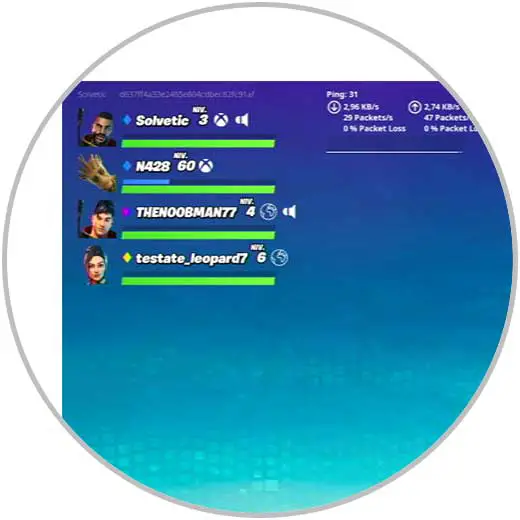
Während wir in einem Fortnite-Spiel sind, klicken wir auf die Dropdown-Schaltfläche der 3 Streifen.

Jetzt klicken wir auf “Einstellungen”, um die Konfiguration vorzunehmen.
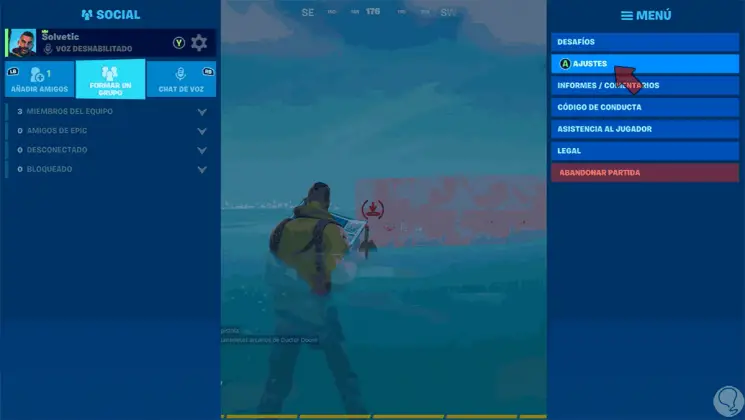
Mit den Tasten bewegen wir uns im oberen Menü mit „LB und RB“ zum Symbol „Lautstärke“.
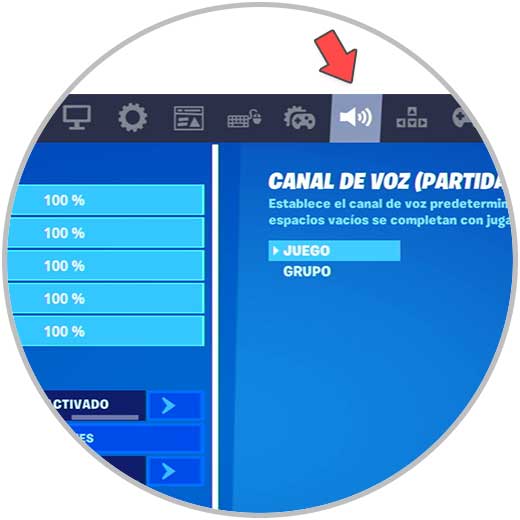
Als nächstes gehen wir zu “Voice Chat” und stellen die folgenden Optionen ein. Übernehmen Sie die Änderungen
- behindert
- Aktives Mikrofon
- Gruppe
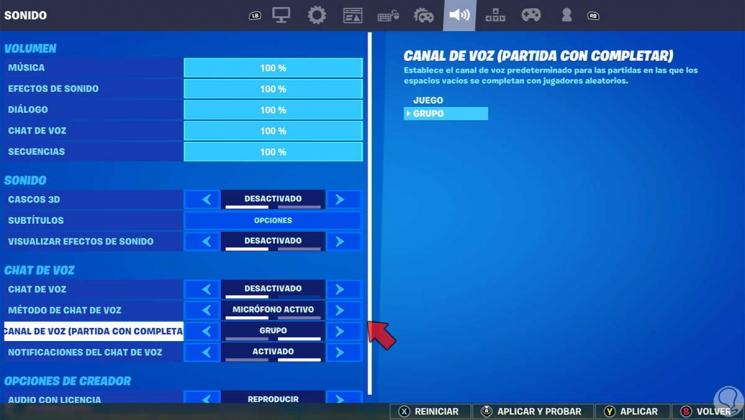
Jetzt klicken wir auf die zentrale Schaltfläche des Xbox-Controllers und gehen zu “Gruppen und Chats” und klicken auf “Gruppe starten”.
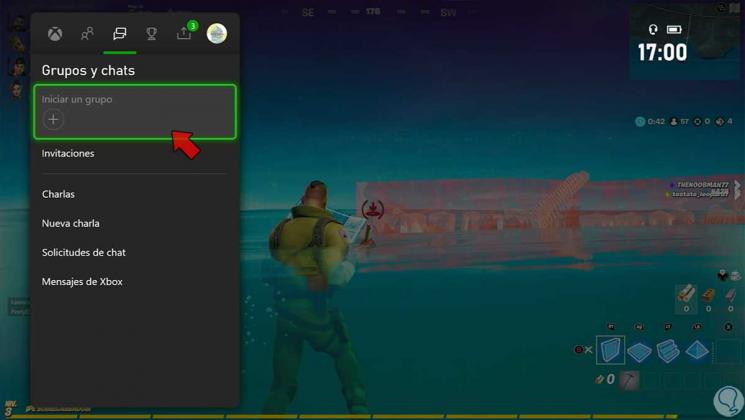
Wir sehen, dass der Avatar aufleuchtet, damit das Mikrofon einwandfrei funktioniert
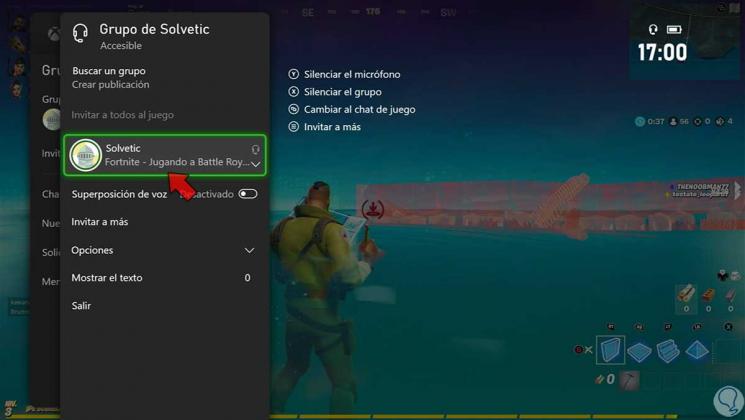
Wieder öffnen wir das Dropdown-Menü von unserem Xbox-Controller. Dieses Mal gehen wir zum Menü auf der linken Seite, scrollen und geben “Voice Chat” ein. Scrollen Sie nach unten und aktivieren Sie den Voice-Chat unter “Voice-Chat aktivieren”.
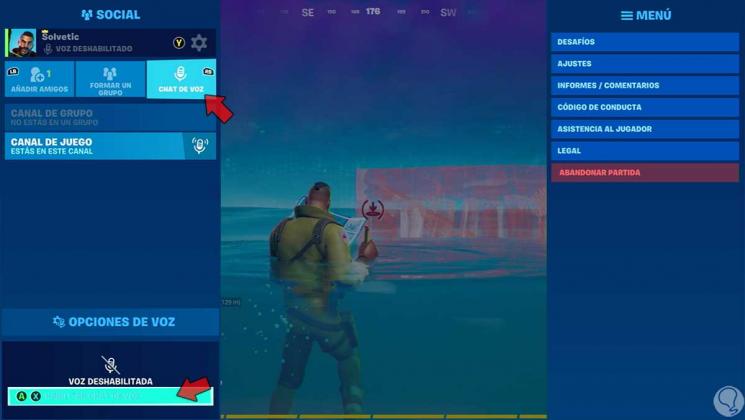
Wir kehren zum Spiel zurück. Jetzt werden wir sehen, dass die Hupe wieder erscheint und das Mikrofon gut klingt.
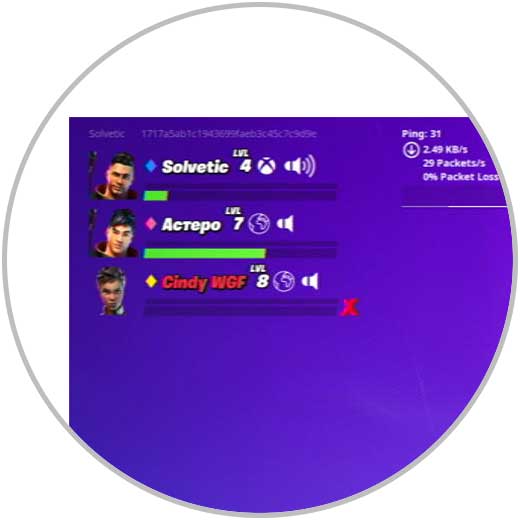
Auf diese Weise können wir für Fornite auf Xbox Series X oder Xbox Series S sprechen und Mikrofonprobleme lösen.